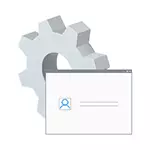
U ovom uputstvu, on je detaljno kako biste aktivirali Hidden računa administratora Windows 10 u različitim situacijama. Također će se raspravljati kako biste onemogućili ugrađenog administratorskog računa.
Napominjem da, ako vam treba samo korisnik s administratorskim pravima, onda je ispravan način da se stvori takav korisnik opisani su u materijalima kako stvoriti Windows 10 korisnik, kako bi korisnik s administratorom na Windows 10.
Omogućavanje Hidden Administrator Account pod normalnim uvjetima
U normalnim uvjetima, podrazumijeva se: možete ići na Windows 10, i svoj tekući račun ima administratorska prava na računalo. Pod tim uvjetima, aktiviranje ugrađene nalog ne predstavlja nikakve probleme.
- Pokrenite komandne linije u ime administratora (kroz klik menija Pravo na gumb Start), postoje i drugi načini da otvorite Windows 10 komandne linije.
- U komandnoj liniji, unesite Neto korisnika Administrator / Active: Da (ako imate sistem koji govori engleski, kao i na nekim "gradi", koristite pisanje Administrator) i pritisnite ENTER.
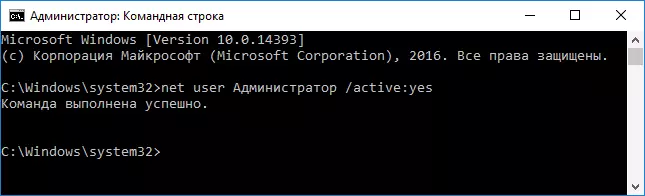
- Spremni, možete zatvoriti komandne linije. Administrator račun je aktiviran.
Za ulazak u uskoro račun, možete ili izaći iz sistema, ili jednostavno se prebacite na novo aktivira korisnik - a drugi se vrši pritiskom na start - ikona tekućeg računa na desnoj strani izbornika. Login lozinka nije potrebna.
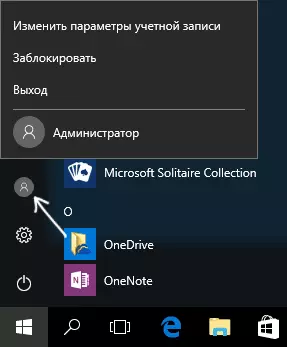
Također se možete izaći iz sistema kroz desni klik na početku - "Završetak radova ili izlazak iz sistema" - "Exit".
O uključivanju ove Windows 10 računa u "neobično" uslovima - u posljednjem dijelu članka.
Kako onemogućiti ugrađeni administratorski račun Windows 10
U opštem slučaju, da biste onemogućili drevni administratorski račun na isti način na koji je opisan u prvom dijelu priručnika, pokrenite naredbu, nakon što uđe u istom komandom, ali uz / Active: NO ključ (tj User Neto administrator / Aktivno: NO).
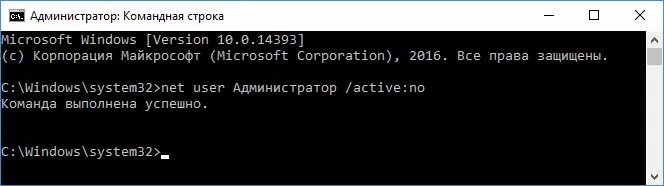
Međutim, situacija koja je često - kad takav račun je samo na računaru (možda ovu mogućnost nekih ne-licence verzije Windows 10), a razlog za koje korisnik želi da ga onemogućili - djelomično ne rade funkcije i poruke poput "Microsoft Edge Nije moguće otvoriti pomoću administratora ugrađeni račun. Unesite drugi račun i pokušajte ponovo. "

Napomena: Prije izvršenja sljedeće korake, ako ste radili pod ugrađenog administratorskog dugo vremena, a imate važne podatke na radnoj površini i mape dokumenata (slike, video), prenijeti ove podatke u zasebne foldere na disku (tako da će biti lakše su potom stavlja u "Normal" foldera, a ne ugrađeni administrator).
U ovoj situaciji, ispravan način da se riješi problem i onemogućavanje ugrađene u obzir Windows 10 administrator će biti sljedeće:
- Kreirajte novi račun na jedan od načina opisanih u članku Kako stvoriti Windows 10 korisnika (otvara se u novom tab) i dati novi korisnik administrator korisnik (opisano u istom instrukcija).
- Izlazak iz trenutnog ugrađenog administratorskog računa i idite na novonastale - korisnik, a ne ugrađeni.
- Ulazak, pokrenite komandne linije u ime administratora (koristite klik meni start) i unesite neto korisnika komandu Administrator / Active: NO i pritisnite ENTER.
Istovremeno, ugrađeni administrator račun će biti onemogućen, a možete koristiti uobičajeni račun, i sa potrebna prava i bez ograničavanja funkcija.
Kako omogućiti ugrađeni administrator računa kada je ulaz u Windows 10 nije moguće
I poslednji moguća opcija - za unos u Windows 10 nije moguće da jedan ili drugog razloga i morate aktivirati administratora računa kako bi se korektivne akcije.
U tom kontekstu, postoje dva najčešća skripte, od kojih je prva - li se lozinku nalog, ali iz nekog razloga u Windows 10, iz nekog razloga (na primjer, nakon ulaska lozinku, računalo zamrzava).
U ovom slučaju, način da se riješi problem će biti:
- Na ekranu prijava, kliknite na dugme "Power" na desnoj strani ispod, a zatim držeći SHIFT, kliknite Restart.
- Windows Recovery srijede će se učitati Idite na "Rješavanje problema". - "Advanced Parametri" - "Command Line".
- Morat ćete unijeti lozinku za nalog za pokretanje naredbe. Ovaj put ulaz mora raditi (ako je ispravna lozinka li se).
- Nakon toga koristite prvu metodu iz ovog članka kako biste omogućili skriveni račun.
- Zatvorite naredbenu liniju i ponovo pokrenite računar (ili kliknite "Nastavi. Izađite i koristite Windows 10").
A drugi scenarij - kada je lozinka za prijavu u Windows 10 nepoznata, ili, po mišljenju sistema, nije tačna, a unos je nemoguć iz tog razloga. Ovdje možete koristiti upute kako resetirati lozinku za Windows 10 - u prvom dijelu upute opisuje kako u ovoj situaciji otvorite naredbenu liniju i izvršite potrebne manipulacije da biste resetirali lozinku, ali u istoj naredbi možete aktivirati ugrađeni administrator (iako za resetiranje lozinke nije obavezno).
Čini se da je to sve što može doći pri ruci na navedenoj temi. Ako neke od opcija nisu uzete od strane mene, ili instrukcija se ne može koristiti - opisati ono što se događa u komentarima, ja ću pokušati odgovoriti.
